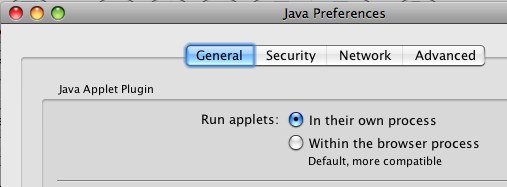Propiedades de la cámara - Difusión Web (Webcast)
La Difusión Web (webcasting) se logra enviando flujos (streaming) de imágenes (y opcionalmente de sonido) a través de Internet. Los flujos pueden ser provistos directamente desde Blue Iris si lo ha configurado en Servidor Web (Web server) y dispone del ancho de banda suficiente de subida. También puede "enviar" ("push") flujos al servidor Windows Media Server o a servicios del tipo de Akamai o UStream para alcanzar una audiencia muy numerosa. También puede usar simplemente la Publicación de imágenes (Image Posting) para subir una serie de instantáneas a su página web.
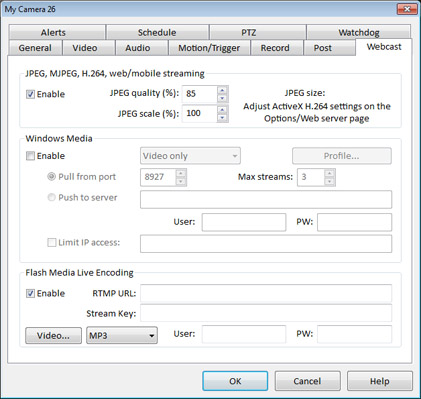
La difusión web está segmentada en dos grupos básicos, JPEG/ActiveX y Windows Media. Nota: En general, sólo JPEG y ActiveX serán usados y deben quedar habilitados. Deshabilite esta opción y/o habilite la de Windows Media en caso de requerimientos avanzados especiales.
Tecnologías disponibles de difusión Web
Blue Iris permite cinco tecnologías de difusión web diferentes, cada una con su ventajas e inconvenientes:
| ActiveX/H.264 |
|
| JAVA/JPEG |
|
| Refresco (refresh) JPEG |
|
| Windows Media |
|
| Flash Media Live |
|
Configurar los flujos JPEG y ActiveX
La difusión web JPEG y ActiveX están habilitadas juntas, La página web por defecto de Inicio de Blue Iris usa la difusión Web H.264 a través del componente ActiveX (Ud. debe aceptar su instalación cuando vea la página remotamente la primera vez y todas las veces que cambie el número de versión de ActiveX.
Cuando se estén difundiendo imágenes JPEG, Ud. puede elegir si escalarlas (haciéndolas menores) y usar un valor específico de calidad. Por defecto, las imágenes JPEG se difunden en el mismo tamaño en que son capturadas según esté establecido en las propiedades de vídeo (video properties) de la cámara. Según reduzca el tamaño de la imagen o su calidad, bajará el número de bytes necesarios para cada imagen. Esto hace que el vídeo sea más fluido (más imágenes por segundo), especialmente en conexiones lentas, o cuando el ancho de banda esté compartido por muchos clientes.
Los usuarios avanzados pueden configurar el flujo H.264 usando la página de opciones del Servidor Web (Web Server).
Tecnologías Windows Media�
La difusión web en el formato Windows Media comprime de manera inteligente su flujo de vídeo (y opcionalmente también el de audio). El objetivo es simplemente producir la mayor experiencia de calidad audio/video usando el mínimo de ancho de banda. Las ventajas son un vídeo fluido con audio para múltiples usuarios. La desventaja clara de esta tecnología es que el visor (Windows Media Player® o un complemento del navegador) almacena varios segundos del flujo antes de mostrar la imagen, con lo que ésta va retrasada con ese tiempo. Otra desventaja es el uso intensivo de CPU para lograr la codificación.
Pulse el botón de "Configuración de perfil" ("Profile configuration") para configurar el motor de codificación y difusión de Windows Media.
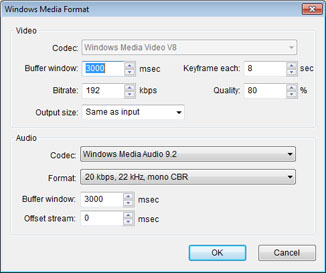
Para eficiencia óptima, deberá seleccionar los códecs Windows Media: Video 8 y Audio 9. Si un usuario se conectará a través de conexiones muy lentas, deberá mantener la tasa de flujo (bitrate) por debajo de 40 kbps. Es decir, si Ud. selecciona 8 kbps para audio, deberá poner 32 para vídeo. Cuando se usan conexiones de banda ancha (DSL o cable), Ud. podrá experimentar con tasas de bits en torno a 1000 (1 Mbps).
Los usuarios avanzados pueden probar a alterar el cuadro clave, la calidad y la ventana de buffer. Un cuadro clave ("key frame") es una imagen completa, por tanto requiere más ancho de banda de transmisión. De todos modos, si están separadas por poco, requerirá menos tiempo de almacenamiento o sincronización con el flujo.
En vez de usar el servidor Blue Iris y páginas web, Ud. podrá ver la difusión Windows Media abriendo su reproductor Windows Media Player, y seleccionando "abrir URL" ("open URL"( en el menú de Archivo. Escriba "http://sudominio:8880" donde 8880 es el número de puerto y "Yourdomain" será el nombre de su ordenador en la red local, o una dirección URL de internet o una IP pública si accede a su ordenador desde Internet. Si tiene un router o cortafuegos, deberá encaminar el tráfico de ese puerto hacia el ordenador con Blue Iris.

Para usos avanzados, en vez de difundir directamente a todas los usuarios, Ud. puede enviar (push) el flujo a un servidor Windows Media o una web con ese servicio. Además de una dirección, también tendrá que definir un "punto de publicación" ("publishing point"). Escriba la dirección y el punto de publicación en la casilla "Enviar a servidor" ("Push to server") usando el formato http://dirección:puerto/punto_de_publicación. Si el puerto es el 80, el :80 es opcional.
Para limitar las conexiones entrantes Windows Media a un conjunto específico de direcciones IP, marque la casilla Limitar el acceso IP (Limit IP access) y escriba una o más direcciones IP separadas por punto y coma. Puede usar el asterisco (*) en lugar de un componente de la dirección IP: Por ejemplo 24.22.102.*. Por defecto, la lista es una lista de inclusión. Se desea especificar direcciones de exclusión, empiece su lista con un signo menos (-).
Notas para usuarios Mac
El applet JAVA puede requerir modificar las preferencias en Mac de este modo: Abra una aplicación oscura que se encuentra en la carpeta de herramientas; "Preferencias Java" ("Java Preferences"). En la pestaña "General", cambie la selección de "Ejecutar applets:" ("Run applets:") de "Dentro del proceso del navegador (Por defecto, más compatible)" ("Within the browser process (Default, more compatible)") a "En su propio proceso" ("In their own process"). El visor de Java "jpegpush" funciona mejor en Chrome que en Safari y Firefox (en las versiones actuales).